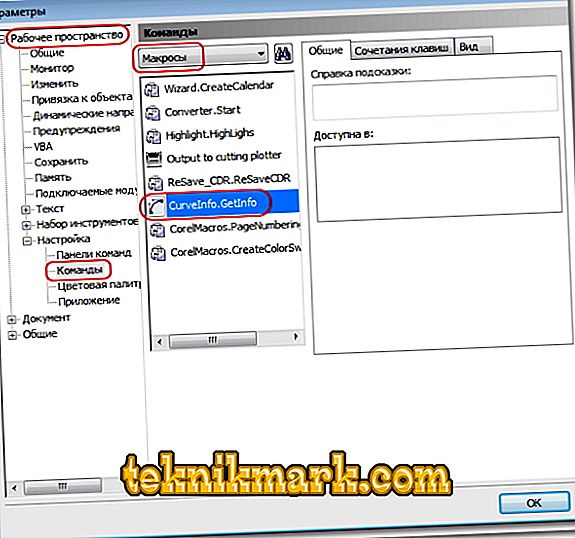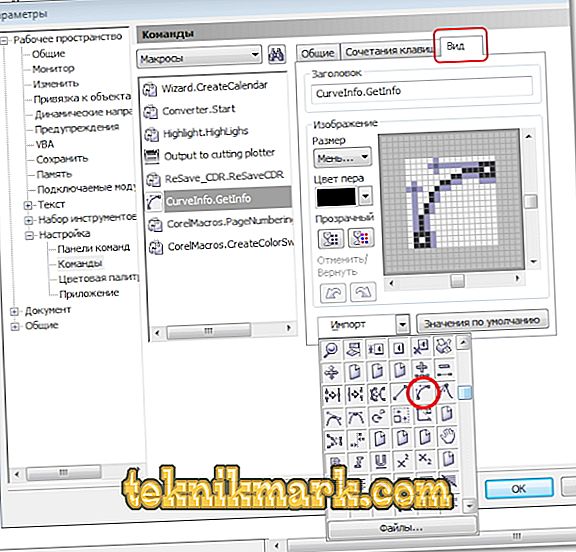Untuk memanipulasi grafik vektor, pada dasarnya dua program digunakan: Adobe Illustrator dan Corel Draw yang sangat populer. Yang terakhir ini lebih mudah ditangani, jadi kami menyukai tidak hanya desainer, tetapi juga orang-orang yang berurusan dengan pencetakan tidak secara teratur, tetapi dari waktu ke waktu. Makro untuk Korela adalah serangkaian perintah yang digabungkan menjadi suplemen umum, yaitu, Anda dapat melakukan beberapa tindakan dalam satu klik, yang sangat menyederhanakan pekerjaan pada proyek yang memakan waktu. Pelajari cara menginstal makro di Corel Draw.

Pelajari cara menginstal makro di Corel Draw dengan benar.
Apa itu makro?
Intinya, mereka dapat dibuat agar sesuai dengan kebutuhan Anda (jika Anda memiliki pengetahuan yang tepat, tentu saja), sehingga jumlahnya sangat besar. Yang paling populer adalah:
- add-on untuk membentuk kode batang (CardGenerator);
- mencari kesalahan prepress (CdrPreflight);
- ekspor instan yang dipilih (QuickExport);
- mencari fragmen teks dan mengganti karakter (TextReplacer);
- spesifikasi ukuran, luas, simpul (SanMCurveInfo).
Menginstal makro dari skrip
Jika pemrogram telah mencoba dan mencatat untuk Anda file instalasi dalam format .exe, maka Anda tidak perlu khawatir: cukup klik dua kali dan ikuti rekomendasi. Dan bagaimana cara menginstal makro di Korel, jika disimpan dengan ekstensi .gms? Dalam hal ini, ia harus ditempatkan di folder root program.
- Tutup Korel.
- Salin atau transfer file "name.gms" di sini:
- Dari \ Program Files (x86) \ Corel \ CorelDRAW (nama versi program Anda) \ Draw \ GMS \
atau di sini:
- Pengguna \ Nama Pengguna \ AppData \ Roaming \ Corel \ CorelDRAW (nama versi) \ Draw \ GMS \ (jalur dapat bervariasi tergantung pada sistem operasi).
- Buka Corel. Sekarang kita membuat tombol sehingga dapat diakses di Toolbar. Tekan secara konsisten: "Layanan / Alat" (Alat dalam variasi bahasa Inggris) - "Opsi» (Opsi) - "Skema, produksi" (Kustomisasi) - "Perintah" (Perintah) - "Makro" (Makro).

Buka tab "Alat" dan kemudian "Parameter"
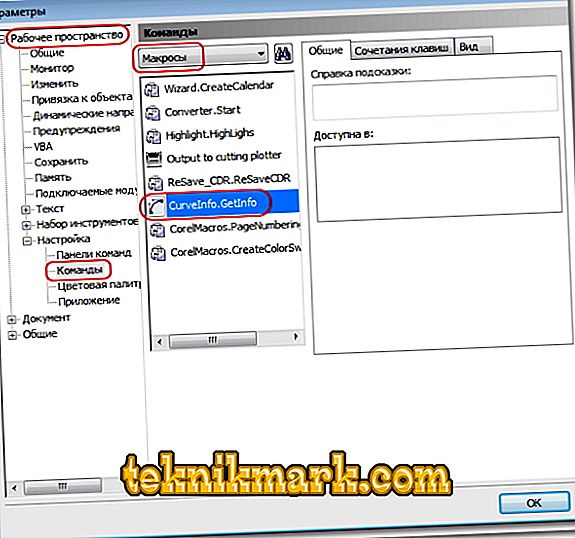
Dalam daftar temukan nama perintah yang diinstal.
- Tandai add-on yang baru dimuat, klik "Lihat" (Viev) - "Impor" (Impor) dan pilih gambar untuk tombol. Seret tombol ke panel praktis untuk Anda. Jika mau, Anda dapat menetapkan perintah untuk memanggil alat dengan kombinasi tombol pintas.
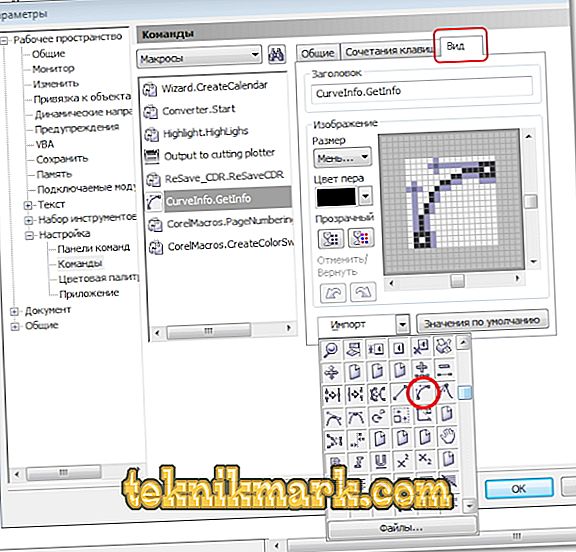
Ikon dapat dipilih dari set yang sudah jadi atau Anda dapat mengunggah sendiri melalui tombol Files
Anda sekarang memiliki akses cepat ke asisten add-on. Bekerjalah dengan senang hati dan pastikan untuk membagikan komentar apa makro untuk CorelDraw yang Anda gunakan.